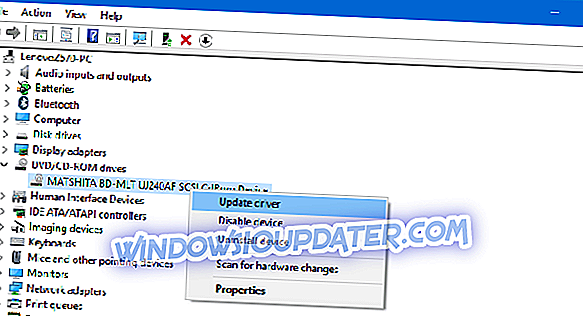Selv om det langsomt men støt overgår ved flashopbevaring, bruges diskteknologi stadig meget, både til datadistribution og som fjernlager. Mange moderne bærbare computere mangler optiske drev, men de, der stadig er tilbøjelige til denne næsten gamle teknologi, kan lejlighedsvis køre ind i problemer.
Vi har udarbejdet en liste over mulige løsninger til de optiske drev problemer på bærbare computere, så hvis du ikke kan åbne cd eller dvd eller det næppe giver tegn på liv, skal du sørge for at tjekke dem ud nedenfor.
Sådan løser du problemer med almindelige optiske drev på bærbare computere
- Kontroller cd / dvd-tilstanden
- Rengør laserlinsen og linsetransporten
- Kontroller tilslutningskablerne
- Kontroller tilslutningskablerne
1. Kontroller cd / dvd-tilstanden
Selvom de optiske drev på bærbare computere er meget mere følsomme end på deres ikke-mobile store brødre, er de største bekymringer, at de spinder eller ej. Hvis hovedspindlen spinder, så er der strøm, og enheden fungerer sikkert fint. Efter lang tid af omfattende brug har DVD / CD-drevne tendens til at have flere problemer med ridsede eller beskadigede diske.
- LÆS OGSÅ: Bedste Windows 10 bærbare computere under $ 500 for at købe denne højsæson
Så vi anbefaler dig at prøve flere diske, med fokus på officielle snarere end hjemmebaserede datadiske, du har oprettet. Hvis du har en originaldisk, skal du placere den i drevet og kigge efter ændringer. Hvis drevet stadig ikke kan få adgang til dataene, skal du sørge for at fortsætte med nedenstående trin.
2. Rengør laserlinsen og linsetransporten
Nu, selvom du ikke bruger et optisk drev for ofte, vil det stadig opsamle støv og snavs. Rengøring af det optiske drev er af største vigtighed, i hvert fald hvis du vil have det til at fungere i lang tid. Hovedfokus er på to væsentlige dele af den bærbare optiske drev:
- Laser objektiv
- Objektivtransport (eller transportør).

Hvis der er støv eller snavsaffald på laserlinsen, skal du rengøre det. Sørg dog for at gøre det omhyggeligt med en blød klud og helst med løsningen af gnidningsalkohol og destilleret vand. Skynd dig ikke for at undgå ridser eller beskadigelse af laserlinsen. Og brug knap våd klud, vi ønsker ikke at bade den følsomme linse.
Desuden har linsebutikkerne også tendens til at sidde fast på grund af snavs opsamlet under sideskinnerne. Denne del behøver at bevæge sig frit, så den kan positionere sig ordentligt.
For det første råder vi dig til at bruge trykluft og støv fra undersiden af objektivtransportøren. Derefter skal du forsigtigt transportere linsebæreren ved at bruge en plastikpen til enden af skinnerne. Rengør skinner med kluden (våd det med en minimal mængde alkohol + destilleret vand). Til sidst skal du flytte linsebæreren til midten og lade den være der.
Herefter skal du indsætte din disk og prøve den ud. Hvis problemet er væk - godt; Hvis ikke, sørg for at tage de yderligere skridt.
3. Kontroller tilslutningskablerne
Nu skal det foregående trin udføres på en eller anden måde, men hvad skal man gøre, hvis det optiske drev slet ikke spinder og slet ikke lyder? Der er to muligheder. Den ubehagelige betyder, at du får brug for en erstatning. Sidstnævnte betyder, at der er noget galt med strømkablet, der går ind i bundkortet.
For de fleste bærbare computere skal du fjerne det optiske drev for at få adgang til bundkortet og dets hovedkomponenter. Hvis du for nylig har åbnet din bærbare computer til rengøring eller udskiftning af defekte komponenter, skal du bekræfte, at du har tilsluttet det optiske drevs strømkabel med bundkortet. Det er ret lille stik, så det kan let overses. Når du er sikker på at kablet er på plads, prøv igen.
4. Kontroller drivere
Endelig, hvis du kan bekræfte, at alt er fint hardware-klogt, lad os kontrollere driverne. Det er temmelig usædvanligt, at et optisk drev har softwareproblemer, men lad os ikke sove på det. Sørg derfor for at kontrollere driverne, og det vil ikke skade opdateringen af din BIOS (hvis der også findes opdateringer).
Hvis du ikke er sikker på, hvordan du gør det, skal du følge instruktionerne nedenfor:
- Højreklik på Start-knappen, og vælg Enhedshåndtering fra menuen Power-bruger.
- Udvid " DVD / CD-ROM-drev " sektionen.
- Højreklik på din optiske drev enhed og vælg " Opdater driver ".
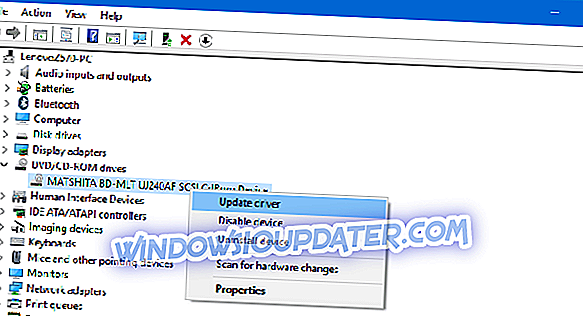
- Hvis enhedsdriveren, der leveres af Windows Update, ikke passer, skal du sørge for at navigere til OEMs officielle websted og få driverne der.
Det burde konkludere det. Hvis du stadig har problemer med det optiske drev på din bærbare computer, er det sandsynligvis defekt, og du skal udskifte det. Vi håber kun, at din mobile computer stadig er under garanti. Derudover er du velkommen til at dele dine tanker om det optiske drev emne vi adresserede i dag. Det kan gøres i kommentarfeltet nedenfor.